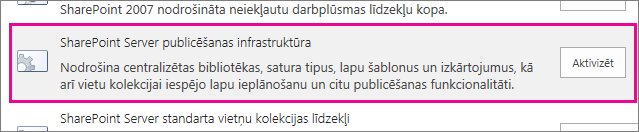SharePoint publicēšanas vietne ir klasiskā vietne, kas izveidota, izmantojot publicēšanas vietnes veidni. Tā ir vietne, kur autorēšana un publicēšana ir strukturētāku un kuros tiek ieviesti satura pārvaldības procesi. Publicēšanas vietnes parasti tiek izmantotas, lai izveidotu uzņēmuma iekštīklu un saziņas portālus.
Piezīmes.:
-
Pirms izveidot klasisko publicēšanas vietni, apsveriet iespēju izveidot mūsdienīgu saziņas vietni. Saziņas vietnes ir paredzētas, lai būtu pievilcīgas, elastīgas un atsaucīgas, un neprasa lielus ieguldījumus attīstībā. Skatiet rakstu pāreja no publicēšanas vietnēm uz saziņas vietnēm.
-
Publicēšanas vietnes un saistītās tīmekļa daļas neatbalsta vairāku valodu lietotāja interfeisa (MUI) līdzekli ar SharePoint saturu. Tā vietā izmantojiet variantu līdzekli, kas novirzītu lietotājus uz attiecīgo variantu vietni, ņemot vērā tīmekļa pārlūkprogrammas valodas iestatījumu. Papildinformāciju skatiet rakstā daudzvalodu tīmekļa vietnes izveide.
Publicēšanas vietnēm ir unikāli līdzekļi, kas racionalizē autorēšanas, apstiprināšanas un publicēšanas procesus. Šie līdzekļi tiek automātiski iespējoti, kad izveidojat publicēšanas vietni un iekļaujat lapu izkārtojumus, kolonnu tipus, tīmekļa daļas, sarakstus un bibliotēkas.
Piezīme.: Enterprise Wiki ir arī publicēšanas vietne, bet tā ir mazāk strukturēta un ir paredzēta vienkāršai autorēšanai, ja nav nepieciešami formāli satura pārvaldības procesi.
Šajā rakstā paskaidrots, kā izveidot publicēšanas vietņu kolekcijas un publicēšanas apakšvietnes, tostarp publicēšanas vietni ar darbplūsmu.
Publicēšanas portāla izveide
Publicēšanas portāls ir vietņu kolekcijas augstākais līmenis. Lai varētu izveidot publicēšanas apakšvietnes vai aktivizēt publicēšanu esošajās vietnēs, ir jāiespējo publicēšana.
Publicēšanas portāla iestatīšana
-
Pierakstieties pakalpojumā Microsoft 365 kā globālais vai SharePoint administrators.
-
Lai atvērtu Microsoft 365 administrēšanas centrs, augšējā kreisajā stūrī atlasiet programmu palaidēja ikonu

-
Izvēlieties resursi > vietnes. Pēc tam izvēlieties Pievienot vietni.
-
Izvēlieties Pievienot vietni.
Piezīme.: Vai arī varat izvēlēties administrēšanas centru > SharePoint , pēc tam Jauns.
-
Dialoglodziņā Jauna vietņu kolekcija ievadiet šādu informāciju:
-
Lodziņā virsraksts ierakstiet vietņu kolekcijas nosaukumu.
-
Lai iegūtu vietnes adresi, sarakstā atlasiet domēna nosaukumu un URL ceļu (piemēram,/Sites/) un pēc tam ierakstiet publicēšanas portāla vietņu kolekcijas URL nosaukumu.
-
Sadaļā Veidnes atlase nolaižamajā sarakstā Atlasīt valodu izvēlieties vietņu kolekcijas valodu. Ir svarīgi, lai vietņu kolekcijai būtu attiecīgā valoda, jo tā ir atlasīta, to nevar mainīt. Jūs varat iespējot SharePoint vairāku valodu interfeisu savās vietnēs, taču vietņu kolekcijas primārajā valodā tas paliks nemainīgs.
-
Veidnes atlases sadaļā veidnes atlasīšana izvēlieties Publishing > publishing Portalvai Enterprise > Publishing Portal atkarībā no jūsu SharePoint versijas.
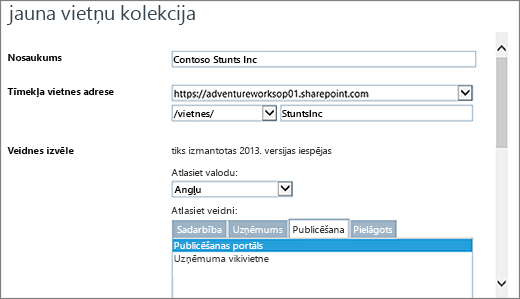
-
Sadaļā laika josla atlasiet vietņu kolekcijas atrašanās vietai atbilstošo standarta laika joslu.
-
Sadaļā administrators ierakstiet vietņu kolekcijas administratora lietotājvārdu. Varat arī izmantot pogu Pārbaudīt vārdus vai Pārlūkot , lai atrastu lietotāju, kas izveido vietņu kolekcijas administratoru.
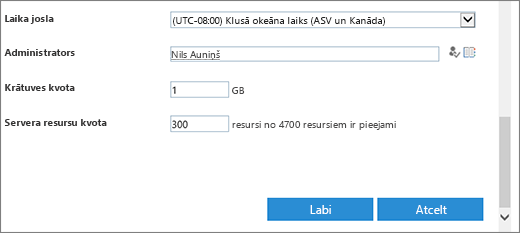
-
Sadaļā krātuves kvota ierakstiet to MB skaitu, ko piešķirt šai vietņu kolekcijai. Pārbaudiet pieejamo vērtību MB, lai pārliecinātos, vai nepārsniedz pieejamos MB.
-
Lodziņā Servera resursu kvota akceptējiet noklusējuma resursu kvotu. Šis iestatījums vairs neietekmē vietņu kolekcijai pieejamos resursu apjomus. Sadaļā servera resursu kvota ierakstiet lietojuma kvotu, kas jāpiešķir vietņu kolekcijai.
-
-
Noklikšķiniet uz Labi. Var paiet dažas minūtes, līdz jūsu jaunā publicēšanas portāla vietņu kolekcija tiek rādīta URL sarakstā.
Kad portāls būs izveidots, redzēsit sarakstu ar darba sākšanas saitēm. Šīs saites atbilst uzdevumiem, lai izceltu jauno vietņu kolekciju. Šiem uzdevumiem nav īpašu uzdevumu, un neviens no tiem nav obligāts. Veicamie uzdevumi un to veikšanas secība ir atkarīga no tā, kas ir saprotams jūsu organizācijai.

Lai sāktu darbu, noklikšķiniet uz tikko izveidotās vietņu kolekcijas saites un dialoglodziņā vietņu kolekcijas rekvizīti noklikšķiniet uz vietnes adreses. Tādējādi tiek atvērta jaunās vietnes sākumlapa.
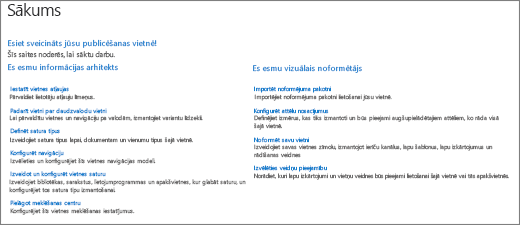
Publicēšanas apakšvietnes izveide
Publicēšanas apakšvietne ir vietne, kas atrodas zem publicēšanas vietņu kolekcijas (vai zem vietņu kolekcijas, kurā ir iespējoti publicēšanas līdzekļi) hierarhijā. Kad apakšvietne ir izveidota zem publicēšanas vietņu kolekcijas, publicēšanas līdzekļi tiek automātiski iespējoti.
-
No publicēšanas iespējotās vietņu kolekcijas noklikšķiniet uz iestatījumi

-
Noklikšķiniet uz jauna apakšvietne.
-
Lodziņā virsraksts ierakstiet vietņu kolekcijas nosaukumu.
-
Sadaļā Aprakstsierakstiet īsu vietnes mērķa aprakstu.
-
Tīmekļa vietnes adresē pievienojiet esošo vietrādi URL, izmantojot aprakstošu jaunās apakšvietnes nosaukumu.
-
Sadaļā Veidnes atlase nolaižamajā sarakstā Atlasīt valodu izvēlieties vietnes valodu. Ir svarīgi izvēlēties attiecīgo valodu, jo, kad tā ir atlasīta, to nevar mainīt. Jūsu vietnes valoda var atšķirties no jūsu vietņu kolekcijas valodas.
-
Veidnes atlases sadaļā veidnes atlasīšana izvēlieties uzņēmuma > publicēšanas vietne.
-
Sadaļā lietotāja atļaujasizvēlieties kādu no tālāk norādītajām opcijām.
-
Izmantojiet tās pašas atļaujas kā vecākvietnei , ja vēlaties koplietot vienu atļauju kopu starp šo jauno vietni un tās vecākobjektu. Izvēloties šo opciju, varat vēlāk mainīt atļaujas šajā vietnē, ja vien neesat vecākvietnes administrators.
-
Izmantojiet unikālas atļaujas , ja vēlaties, lai šīs vietnes lietotājiem būtu atšķirīgas atļaujas nekā vecākvietnē, vai jums ir lietotāji, kuriem nav piekļuves vecākvietnei.
-
-
Sadaļā Navigācijas pārmantošana izvēlieties Jā , ja vēlaties izmantot to pašu augšējo saišu joslu, kas atrodas vecākvietnē. Pretējā gadījumā izvēlieties Nē.
-
Noklikšķiniet uz Izveidot.
Publicēšanas apakšvietnes izveide, izmantojot apstiprinājuma darbplūsmu
Publicēšanas apstiprināšanas darbplūsma automatizē satura maršrutēšanu uz tematiskajiem ekspertiem un ieinteresētajām personām par pārskatīšanu un apstiprināšanu. Publicēšanas apstiprināšanas darbplūsma ir unikāla, jo tā ir paredzēta speciāli publicēšanas vietnēm, kur jaunu un atjauninātu tīmekļa lapu publicēšana tiek cieši kontrolēta. Šāda veida vietnēs nav iespējams publicēt jaunu saturu, līdz to apstiprinājis katrs apstiprinātājs darbplūsmā. Papildinformāciju skatiet rakstā darbs ar publicēšanas apstiprināšanas darbplūsmu.
Piezīme.: Publicēšanas apstiprināšanas darbplūsma nav pieejama vietņu kolekciju publicēšanai.
Publicēšanas vietnes iestatīšana ar darbplūsmu
-
No publicēšanas iespējotās vietņu kolekcijas noklikšķiniet uz iestatījumi

-
Noklikšķiniet uz jauna apakšvietne.
-
Lodziņā virsraksts ierakstiet vietņu kolekcijas nosaukumu.
-
Sadaļā Aprakstsierakstiet īsu vietnes mērķa aprakstu.
-
Tīmekļa vietnes adresē pievienojiet esošo vietrādi URL, izmantojot aprakstošu jaunās apakšvietnes nosaukumu.
-
Sadaļā Veidnes atlase nolaižamajā sarakstā Atlasīt valodu izvēlieties vietnes valodu. Ir svarīgi izvēlēties attiecīgo valodu, jo, kad tā ir atlasīta, to nevar mainīt. Jūsu vietnes valoda var atšķirties no jūsu vietņu kolekcijas valodas.
-
Veidnes atlases sadaļā veidnes atlasīšana izvēlieties uzņēmuma > publicēšanas vietne ar darbplūsmu.
-
Sadaļā lietotāja atļaujasizvēlieties kādu no tālāk norādītajām opcijām.
-
Izmantojiet tās pašas atļaujas kā vecākvietnei , ja vēlaties koplietot vienu atļauju kopu starp šo jauno vietni un tās vecākobjektu. Izvēloties šo opciju, varat vēlāk mainīt atļaujas šajā vietnē, ja vien neesat vecākvietnes administrators.
-
Izmantojiet unikālas atļaujas , ja vēlaties, lai šīs vietnes lietotājiem būtu atšķirīgas atļaujas nekā vecākvietnē, vai jums ir lietotāji, kuriem nav piekļuves vecākvietnei.
-
-
Sadaļā Navigācijas pārmantošana izvēlieties Jā , ja vēlaties izmantot to pašu augšējo saišu joslu, kas atrodas vecākvietnē. Pretējā gadījumā izvēlieties Nē.
-
Noklikšķiniet uz Izveidot.
Publicēšanas līdzekļu aktivizēšana
Ja vēlaties pievienot publicēšanas līdzekļus esošai vietnei, veiciet tālāk norādītās darbības. Pirms līdzekļu aktivizēšanas vietnes līmenī jābūt iespējotai publicēšanai vecākobjektu vietņu kolekcijā. Papildinformāciju skatiet rakstā SharePoint publicēšanas vietnē iespējotie līdzekļi.
-
Vietņu kolekcijas saknē noklikšķiniet uz iestatījumi

-
Lapas vietnes iestatījumi sadaļā vietņu kolekcijas administrēšananoklikšķiniet uz vietņu kolekcijas līdzekļi.
-
Lapā vietņu kolekcijas līdzekļi blakus SharePoint Server publicēšanas infrastruktūranoklikšķiniet uz Aktivizēt.